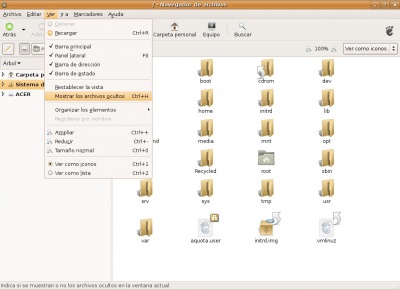Diferencia entre revisiones de «Archivos ocultos»
m (estilo) |
(→Ocultar archivos o carpetas) |
||
| (No se muestra una edición intermedia realizada por un usuario) | |||
| Línea 12: | Línea 12: | ||
Otra forma es apretando la combinación de teclas ''Contrl'' + ''H''. | Otra forma es apretando la combinación de teclas ''Contrl'' + ''H''. | ||
| − | === | + | === Desde un [[terminal]] === |
Para ver los archivos ocultos del directorio en el que nos encontramos desde un terminal deberemos escribir el sieguiente [[comandos|comando]]: | Para ver los archivos ocultos del directorio en el que nos encontramos desde un terminal deberemos escribir el sieguiente [[comandos|comando]]: | ||
| Línea 20: | Línea 20: | ||
== Ocultar archivos o carpetas == | == Ocultar archivos o carpetas == | ||
| − | Como todos los archivos y carpetas ocultos empiezan por " . " | + | Como todos los archivos y carpetas ocultos empiezan por " . " tan solo tendremos que renombrar el archivo y ponerlo al principio, por ejemplo ''.nombre_del_archivo'' . |
[[Categoría:Conoce Ubuntu]] | [[Categoría:Conoce Ubuntu]] | ||
Última revisión de 00:23 29 oct 2007
En los sistemas operativos existen unos archivos y directorios ocultos, que no se ven a simple vista, ya que suelen ser archivos de configuración. En los sistemas Unix el nombre de estos archivos y directorios empieza por " . " como por ejemplo .gnome .
Contenido
Mostrar archivos ocultos
En Gnome y por lo tanto en Ubuntu se pueden mostrar estos archivos ocultos de varias maneras:
Gráficamente
Podemos configurar nuestro administrador de archivos preferido, como por ejemplo Nautilus. Para ello debemos hacer clic en el menú Ver y darle a la opción Mostrar archivos ocultos.
Otra forma es apretando la combinación de teclas Contrl + H.
Desde un terminal
Para ver los archivos ocultos del directorio en el que nos encontramos desde un terminal deberemos escribir el sieguiente comando:
$ ls -a
Ocultar archivos o carpetas
Como todos los archivos y carpetas ocultos empiezan por " . " tan solo tendremos que renombrar el archivo y ponerlo al principio, por ejemplo .nombre_del_archivo .